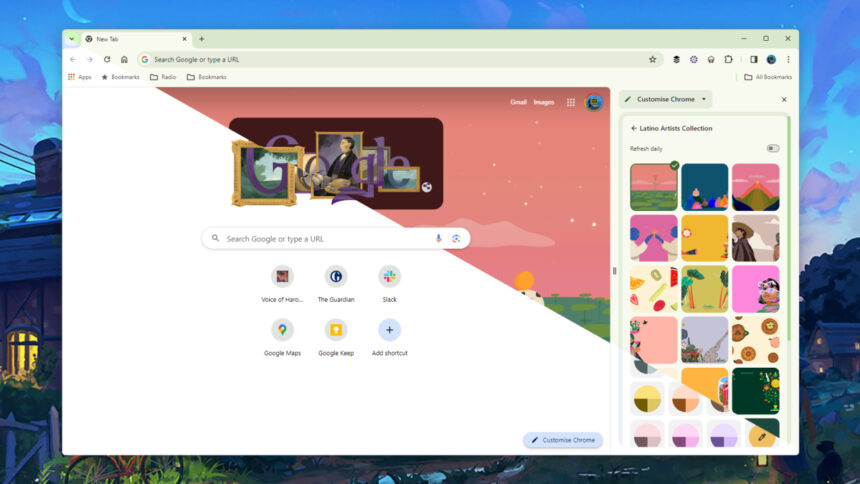Alors que les sites que vous visitez occupent la majeure partie de l’espace de votre écran, Chrome contrôle l’apparence des barres d’outils, des menus, de la page nouvel onglet, et plus encore. Le design de tous ces éléments peut être ajusté pour correspondre à vos goûts.
Ces options de personnalisation existent depuis un certain temps, mais elles sont maintenant plus accessibles et faciles à utiliser que jamais. En seulement quelques minutes d’effort, vous pouvez modifier l’apparence de Chrome de manière significative.
Le langage de design de Chrome continue d’évoluer à mesure que Google y apporte des modifications, mais comme nous allons vous le montrer ici, vous n’êtes pas obligé de vous contenter du look par défaut. Vous pouvez même revenir à un look plus classique pour le navigateur, si vous le souhaitez.
Personnalisation du thème

Crédit : Cours Technologie
Prêt à abandonner le look standard de Google Chrome et à donner un peu plus d’attrait visuel au navigateur ? Ouvrez un nouvel onglet, puis cliquez sur le lien Personnaliser Chrome dans le coin inférieur droit (il peut simplement apparaître sous la forme d’une icône de stylo). Cela ouvre un panneau latéral qui est uniquement disponible sur la page nouvel onglet, et l’un des ajustements les plus simples que vous pouvez faire immédiatement est de basculer entre le mode Clair et Sombre (ou de choisir Appareil pour suivre le modèle de Windows ou macOS).
Cliquez sur la miniature en haut de la barre latérale, ou sur Changer de thème, pour choisir un nouveau thème pour Chrome. Les thèmes vous permettent de modifier complètement l’apparence du navigateur d’un simple clic, couvrant tout, des couleurs des en-têtes d’onglets à l’arrière-plan de la page nouvel onglet, et il y en a beaucoup à choisir : sélectionnez n’importe quelle miniature listée pour voir le thème prévisualisé dans Chrome.
En plus de choisir parmi les thèmes que Google Chrome a mis en avant, couvrant des œuvres d’art et des paysages, vous pouvez également choisir Télécharger une image — cela définit l’arrière-plan de la page nouvel onglet, et vous pouvez ensuite définir les couleurs séparément (voir ci-dessous). Une autre option que vous verrez est Couleurs unies, pour un look minimal basé sur une seule couleur.
Chaque fois que vous explorez une catégorie de thèmes, comme Textures ou Paysages urbains, vous verrez un interrupteur intitulé Actualiser quotidiennement en haut. Activez cet interrupteur, et Chrome fera défiler toutes les options dans cette catégorie particulière, en choisissant une nouvelle chaque jour. Si vous souhaitez continuer à changer l’apparence de Chrome sans avoir à plonger continuellement dans ces paramètres, c’est une option pratique à avoir.
Votre dernière option en ce qui concerne les thèmes de Google Chrome est Chrome Web Store : Cela vous mène à une galerie de thèmes sur le web, créés par Google et des développeurs tiers. La qualité de ces thèmes peut varier, mais ils sont accompagnés d’avis d’utilisateurs afin que vous puissiez identifier les meilleurs — il vous suffit de cliquer sur Ajouter à Chrome pour appliquer l’un d’entre eux.